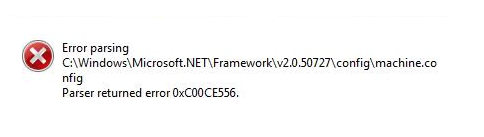EMPFOHLEN: Klicken Sie hier, um Windows-Fehler zu beheben und das Beste aus Ihrer Systemleistung herauszuholen
Einer der vielen Fehler und Probleme, die sich auf das Windows-Betriebssystem auswirken, ist der Scan-Fehler 0xc00ce556. Der Scanfehler 0xc00ce556 kann auftreten, wenn Sie versuchen, ein Programm zu installieren oder zu öffnen, oder wenn Sie Ihren Computer im Grunde starten und Ihren Desktop öffnen. Der Scanfehler 0xC00CE556 ist nicht nur aufdringlich, sondern kann Sie auch daran hindern, verschiedene Tools auf Ihrem Computer auszuführen. Es muss also repariert werden. Hier sind zwei Lösungen, die Sie verwenden können, um den Scan-Fehler 0xC00CE556 loszuwerden: Der Scan-Fehler 0xC00CE556 ist eine Fehlermeldung, die besagt:
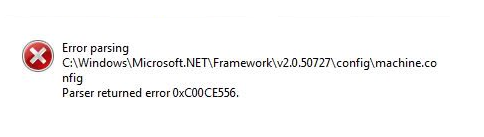
Error al analizar C: Windows Microsoft.Net Rahmen v2.0.50727 Config machine.config El analizador devolvió el error 0xC00CE556
Ersetzen Sie die beschädigte Datei machine.config durch die Standarddatei
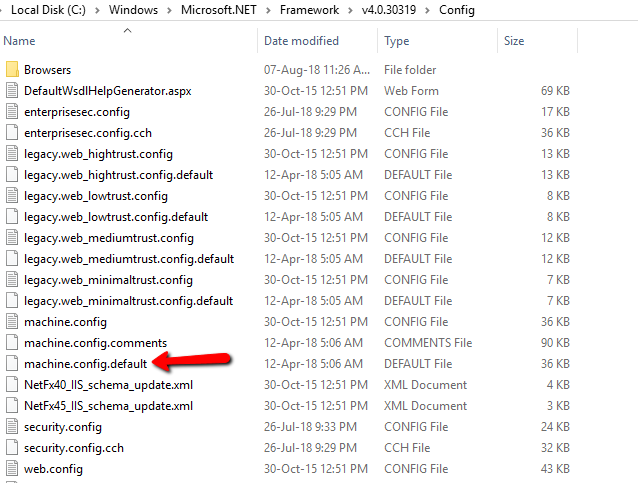
Der Fehler tritt auf, wenn Windows versucht, die Datei machine.config zu scannen und sie aufgrund einer beschädigten Datei nicht scannen kann. Ersetzen Sie grundsätzlich die Datei machine.config durch die Standarddatei. So können Sie dieses Problem beheben.
Drücken Sie gleichzeitig die Tasten Windows + R, um das Dialogfeld Ausführen zu öffnen, und geben Sie den folgenden Befehl ein:
„C:Windows Microsoft.Net Framework v2.0.50727-Konfiguration“.
Suchen Sie die Datei machine.config.default. Klicken Sie mit der rechten Maustaste, um die Datei zu kopieren und an einem anderen Ort oder auf dem Desktop Ihres Computers einzufügen.
Gehen Sie dann zurück zu C:Windows Microsoft.Net Framework v2.0.50727 Config und löschen Sie dann im Grunde die beschädigte Datei machine.config.
Klicken Sie auf die Datei machine.config.default und benennen Sie sie in machine.config um. Ihr Computer bietet Ihnen diese Aktion an. Bestätigen Sie es einfach und fahren Sie fort.
Verschieben Sie dann die Datei „machine.config“ nach C: Windows Microsoft.Net Framework v2.0.50727 Config.
Nachdem Sie alle oben genannten Schritte ausgeführt haben, schließen Sie im Grunde den Browser und starten Sie den Computer neu.
Führen Sie einen sauberen Neustart durch

Microsoft-Experten empfehlen, einen sauberen Reset durchzuführen, um herauszufinden, ob Programme von Drittanbietern oder automatisch geladene Elemente den Fehler 0xc00ce556 verursachen. Ändern Sie bei der Installation von Drittanbieterprogrammen die Windows-Einstellungen, einschließlich der Registrierung. Sie führen in der Regel zu Konfrontationen, die unterschiedliche Fragen aufwerfen. Gleichzeitig kann es an einigen Anwendungen liegen, die sofort nach jedem Start starten. Daher kann das Deaktivieren unerwünschter Programme, die beim Start ausgeführt werden, einschließlich externer Anwendungen, einen großen Beitrag zur Ermittlung der wahren Ursache leisten. Befolgen Sie diese Anweisungen:
- Starten Sie die Suche in der Taskleiste mit den Tasten Win + Q, geben Sie msconfig ein und drücken Sie die Eingabetaste.
- Gehen Sie zur Registerkarte Dienste und aktivieren Sie das Kontrollkästchen „Alle Microsoft-Dienste ausblenden“. Klicken Sie auf Alle deaktivieren.
- Klicken Sie auf die Registerkarte Start und klicken Sie auf den einzigen sichtbaren Link zum Öffnen des Task-Managers.
- Wenn die Konsole mit hervorgehobener Registerkarte „Home“ angezeigt wird, wählen Sie jedes Element aus und klicken Sie auf „Deaktivieren“.
- Kehren Sie zum Fenster Systemeinstellungen zurück, wählen Sie OK und starten Sie das Gerät neu.
- Das Gerät startet mit einer minimalen Sammlung von Programmen. Wenn Sie den vom Scanner zurückgegebenen Fehler 0xc00ce556 nicht sehen, ist dies eines der Programme, das das Durcheinander verursacht hat.
Führen Sie eine Neuinstallation Ihres Betriebssystems durch.
(*10*)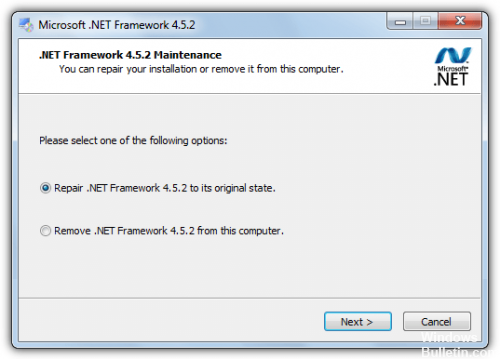
Wenn der Scanfehler 0xC00CE556 auftritt und die oben genannten Lösungen nicht funktionieren, was sehr unwahrscheinlich ist, besteht Ihre einzige Möglichkeit darin, eine Neuinstallation Ihres Betriebssystems durchzuführen.
Ganz gleich, mit welchem Problem Microsoft .NET Framework auf Ihrem Computer zu kämpfen hat, eine Neuinstallation von Windows wird es definitiv lösen und dafür sorgen, dass Ihr Computer ordnungsgemäß funktioniert.
EMPFOHLEN: Klicken Sie hier, um Windows-Fehler zu beheben und das Beste aus Ihrer Systemleistung herauszuholen